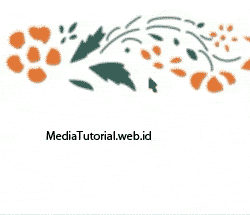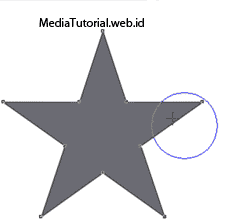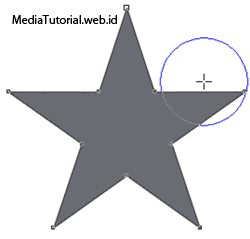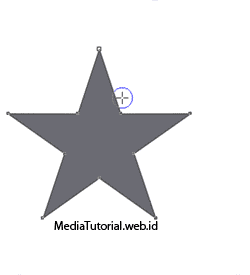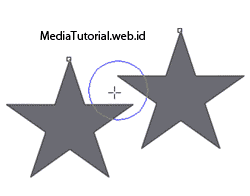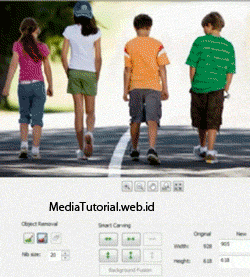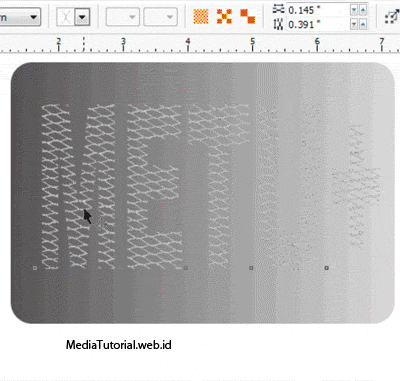Dasar-dasar Pemrograman C++
Pengenalan C++
Bahasa pemrograman C++ bisa disebut sebagai bahasa pemrograman tingkat menengah ( middle level programming language) yang berarti juga termasuk dalam bahasa tingkat tinggi (high level programming language).
Struktur C++
# include
main()
{
Instruksi-instruksi
}
Keterangan :
a. # include sebagai proses compiler dari c++ menjalankan program yang dinamakan preprosesor yang memiliki kemampuan menambahkan dan menghapus kode dari file sumber. Include berarti menyertakan kode dari file header yang ada didalam kurung, file header adalah file yang berisi deklarasi untuk berbagai fungsi yang dibutuhkan oleh program.
b. main()
Untuk mendeklarasi fungsi utama, bahwa suatu program c++ dapat berisi banyak fungsi, tetapi harus selalu memiliki sebuah fungsi utama ( main function). Fungsi adalah modul yang berisi kode-kode untuk menyelesaikan masalah-masalah tertentu.
c. {
Menandakan awal program.
d. Instruksi
Berisi perintah-perintah yang akan dilakukan program.
e. }
Menandakan akhir program.
Pendeklarasian tipe data variable.
Tipe data Fungsi atau kegunaan Jangkauan Contoh
Int Dapat menampung nilai positif atau nilai negative. -32768 sampai 32767 125
Float Dapat menampung semua nilai bilangan real, mewakili semua bilangan,dan bilangan dengan pecahan decimal. -1038 sampai +1038 56.12
Char Mewakili suatu karakter tunggal, sebuah huruf, 1 digit, atau tanda baca. 1 byte ‘A’
Deklarasi & Variabel
Bentuk penulisan
Tipe_data nama_variabel;
Contoh Deklarasi Variabel
char nama_mahasiswa;
char grade;
float rata_rata ;
int nilai;
Perintah Keluaran
Perintah standar output yang disediakan oleh Borland C++, diantaranya adalah :
• printf()
• puts()
• putchar()
• cout()
printf()
Fungsi printf() merupakan fungsi keluaran yang paling umum digunakan untuk menampilkan informasi kelayar.
contoh1:
#include
#include
#include
main()
{
int a=7;
char b=’G';
clrscr();
printf(“%c Merupakan Abjad Yang Ke – %d”, b, a);
getch();
}puts()
Perintah puts() sebenarnya sama dengan printf(), yaitu digunakan untuk mencetak string ke layar. puts() berasal dari kata PUT STRING.
Perbedaan antara printf() dengan puts() adalah :
Contoh2:
#include
#include
#include
main()
{
char a[4]=”BSI”;
clrscr();
puts(“Saya Kuliah di. “); {put berfungsi untuk mencetak sekaligus mencipakan baris baru}
puts(a);
getch();
}
putchar()
Perintah putchar() digunakan untuk menampilkan sebuah karakter ke layar. Penampilan karakter tidak diakhiri dengan pindah baris.
Contoh3:
#include
#include
main()
{
clrscr();
putchar(‘B’);
putchar(‘S’);
putchar(‘I’);
getch();
}
cout()
Penjelasan Fungsi cout() merupakan sebuah objeck didalam C++ digunakan untuk menampilkan suatu data
kelayar. Untuk menggunakan fungsi cout() ini, harus menyertakan file header iostream.h .
Contoh4:
#include
#include
#include
main()
{
float a, b, c;
a=7.5; b=8.4; c=0;
clrscr();
cout<<"Masukan Nilai A : "<<a;
cout<<"Masukan Nilai B : "<<b<<endl;
c = a + b;
cout<<"Masukan Nilai C : "<<c;
getch();
}
Perintah Masukan
Perintah standar input yang disediakan oleh Borland C++, diantaranya adalah :
• scanf()
• gets()
• cin()
• getch()
• getche()
scanf()
Fungsi scanf() digunakan untuk memasukkan berbagai jenis data.
Bentuk Umum dari fungsi ini adalah :
scanf("penentu format", &nama-variabel); format sama dengan format printf()
contoh5:
# include
# include
main()
{
int a, b, c = 0 ;
clrscr();
printf(“Masukan Nilai A = “); scanf(“%d”,&a);
printf(“Masukan Nilai B = “); scanf(“%d”,&b);
c = a + b;
printf(“Hasil Penjumlahan = %d”,c);
getch();
}
gets()
Fungsi gets() digunakan untuk memasukkan data string.
Bentuk Umum dari fungsi ini adalah :
gets(nama-variabel-array);
Perbedaan scanf dan gets
Contoh6:
# include
# include
main()
{
char nm1[20];
char nm2[20];
clrscr();
puts(“Masukan nama ke – 1 = “);
gets(nm1);
printf(“Masukan nama ke – 2 = “);
scanf(“%s”,&nm2);
printf(“\n\n”);
puts(“Senang Berkenalan Dengan Anda ..”);
puts(nm1);
printf(“Senang Berkenalan Dengan Anda ..%s”, nm1);
puts(“Senang Berkenalan Dengan Anda ..”);
puts(nm1);
printf(“\n\n”);
puts(“Senang Berkenalan Dengan Anda ..”);
puts(nm2);
printf(“Senang Berkenalan Dengan Anda ..%s”, nm2);
getch();
}
cin() Fungsi cin() merupakan sebuah objeck didalam C++ digunakan untuk memasukkan suatu data. Untuk menggunakan fungsi cin() ini, harus menyertakan file header iostream.h .
contoh7:
# include
# include
# include
main()
{
float a, b, c;
clrscr();
cout<>a;
cout<>b;
c = a + b;
cout<<"Nilai C : "<<c<<endl;
getch();
}
getch ()
Fungsi getch() (get character and echo) dipakai untuk membaca sebuah karakter dengan sifat karakter yang dimasukkan tidak perlu diakhiri dengan menekan tombol ENTER, dan karakter yang dimasukan tidak akan ditampilkan di layar. File header yang harus disertakan adalah conio.h.
Contoh8:
# include
# include
main()
{
char kar;
clrscr();
printf(“Masukan Sebuah Karakter Bebas = “);
kar = getch();
printf(“\nTadi Anda Memasukan karakter %c”, kar);
getch();
}
getche ()
Fungsi getche()dipakai untuk membaca sebuah karakter dengan sifat karakter yang dimasukkan tidak perlu diakhiri dengan menekan tombol ENTER, dan karakter yang dimasukan ditampilkan di layar. File header yang harus disertakan adalah conio.h.
Contoh9:
# include
# include
main()
{
char kar;
clrscr();
printf(“Masukan Sebuah Karakter Bebas = “);
kar = getche();
printf(“\nTadi Anda Memasukan karakter %c”, kar);
getch ();
}
Catatan : Getch() dan getche() penulisan sama
Operator Aritmatik
Operator Keterangan
+ pertambahan
* perkalian
% Sisa pembagian
- Pengurangan
/ Pembagian
Contoh1:
#include
#include
#include
main()
{
int a, b, c = 0, d = 0;
clrscr();
cout<>a;
cout<>b;
c = a % b;
d = a * b;
cout<<" Hasil dari C = A % B = "<<c<<endl;
cout<<" Hasil dari D = A * B = "<<d<<endl;
getch();
}
Operator Penambahan dan Pengurangan
A = A + 1 atau A = A – 1;
disederhanakan menjadi :
A += 1 atau A -= 1;
masih dapat disederhanakan menjadi A ++ atau A–
Notasi “ ++ “ atau “ — “ dapat diletakan didepan atau di belakang variabel.
Contoh A ++ atau ++A / A– atau –A
Kedua bentuk penulisan notasi ini mempunyai arti yang berbeda
• Jika diletakan didepan variabel, maka proses penambahan atau pengurangan akan dilakukan sesaat sebelum atau langsung pada saat menjumpai ekspresi ini, sehingga nilai variabel tadi akan langsung berubah begitu ekspresi ini ditemukan, sedangkan
• Jika diletakan dibelakang variabel, maka proses penambahan atau pengurangan akan dilakukan setelah ekspresi ini dijumpai atau nilai variabel akan tetap pada saat ekspresi ini ditemukan.
Contoh2:
/* Penggunaan Notasi Didepan Variabel*/
#include
#include
main()
{
int a = 10, b = 5;
clrscr();
printf(“Nilai A = %d”, a);
printf(“\nNilai ++A = %d”, ++a);
printf(“\nNilai A = %d”, a);
printf(“\nNilai B = %d”, b);
printf(“\nNilai –B = %d”, –b);
printf(“\nNilai B = %d”, b);
getch();
}
Contoh3:
/* Penggunaan Notasi Dibelakang Variabel*/
#include
#include
main()
{
int a = 10, b = 5;
clrscr();
printf(“Nilai A = %d”, a);
printf(“\nNilai A++ = %d”, a++);
printf(“\nNilai A = %d”, a);
printf(“\nNilai B = %d”, b);
printf(“\nNilai B– = %d”, b–);
printf(“\nNilai B = %d”, b);
getch();
}
Operator Relasi
Operator Keterangan
== Sama dengan (bukan pemberi nilai
!= Tidak sama dengan
> Lebih dari
= Lebih dari sama dengan
<= Kurang dari sama dengan
Contoh4:
#include
#include
#include
main()
{
float a, b, c, d, e, f, x, y;
clrscr();
cout<>x;
cout<>y;
a = x == y;
b = x != y;
c = x > y;
d = x = y;
f = x <= y;
cout<<endl;
cout<<"Hasil dari "<<x<<" == "<<y<<" = "<<a<<endl;
cout<<"Hasil dari "<<x<<" != "<<y<<" = "<<b<<endl;
cout<<"Hasil dari "<<x< “<<y<<" = "<<c<<endl;
cout<<"Hasil dari "<<x<<" < "<<y<<" = "<<d<<endl;
cout<<"Hasil dari "<<x<= “<<y<<" = "<<e<<endl;
cout<<"Hasil dari "<<x<<" <= "<<y<<" = "<<f<<endl;
getch();
}
Operator Logika
Operator Relasi digunakan untuk menghubungkan dua buah operasi relasi menjadi sebuah ungkapan kondisi. Hasil dari operator logika ini menghasilkan nilai numerik 1 (True) atau 0 (False).
Operator Keterangan
&& Operator Logika AND
|| Operator Logika OR
! Operator Logika NOT
Operator And
digunakan untuk menghubungkan dua atau lebih ekspresi relasi, akan dianggap BENAR, bila semua ekspresi relasi yang dihubungkan bernilai BENAR.
Contoh :
Ekspresi Relasi-1 A + 4 A + 5
Ekspresi Relasi-3 C – 3 >= 4
Contoh5:
/* Penggunaan Operasi Logika AND */
#include
#include
#include
main()
{
float a, b, c, d, e, f, g, h;
clrscr();
cout<>a;
cout<>b;
cout<>c;
// Proses
d = a + 4 a + 5;
f = c – 3 >= 4;
g = d && e && f;
cout<<endl<<endl;
cout<<"Program Ekspresi AND"<<endl<<endl;
cout<<"Hasil dari d = a + 4 < 10 adalah " <<d<<endl;
cout< a + 5 adalah ” <<e<<endl;
cout<= 4 adalah ” <<f;
cout<<endl<<endl;
cout<<"Hasil dari g = d && e && f adalah " <<g;
cout<<endl;
getch();
}
Operator OR
digunakan untuk menghubungkan dua atau lebih ekspresi relasi, akan dianggap BENAR, bila salah satu ekspresi relasi yang dihubungkan bernilai BENAR.
Contoh :
Ekspresi Relasi-1 A + 4 A + 5
Ekspresi Relasi-3 C – 3 > 4
Contoh6:
/* Penggunaan Operasi Logika OR */
#include
#include
#include
main()
{
float a, b, c, d, e, f, g, h;
clrscr();
cout<>a;
cout<>b;
cout<>c;
d = a + 5 > 10;
e = b > 5 + a ;
f = c – 4 <= 7;
g = d || e || f;
cout<<endl<<endl;
cout<<"Program Ekspresi OR"<<endl<<endl;
cout< 10 adalah ” <<d<<endl;
cout< 5 + a adalah ” <<e<<endl;
cout<<"Hasil dari f = c – 4 <= 7 adalah " <<f;
cout<<endl<<endl;
cout<<"Hasil dari g = d || e || f adalah " <<g;
cout<<endl;
getch();
}
Operator NOT
Operator logika NOT akan memberikan nilai kebalikkan dari ekspresi yang disebutkan. Jika nilai yang disebutkan bernilai BENAR maka akan menghasilkan nilai SALAH, begitu pula sebaliknya.
Contoh:
Ekspresi Relasi A + 4 < 10
Contoh7:
/* Penggunaan Operasi Logika NOT */
#include
#include
#include
main()
{
int a, b, c;
clrscr();
cout<>a;
/* Proses */
b = (a + 4 < 10);
c = !(b);
cout<<endl<<"Program Ekspresi NOT "<<endl;
cout<<"Nilai A = "<<a<<endl;
cout<<"Nilai b = (a + 4 < 10) = "<<b<<endl;
cout<<"Nilai c = !(b) = "<<c;
getch();
}
Operasi Penyeleksian Kondisi
Pernyataan Percabangan digunakan untuk memecahkan persoalan untuk mengambil suatu keputusan diantara sekian pernyataan yang ada.
Pernyataan IF
if (kondisi)
{
Pernyataan;
……
}
Contoh1:
#include
#include
#include
main()
{
double tot_beli, potongan=0, jum_bayar=0;
clrscr();
cout<>tot_beli;
if (tot_beli >= 50000)
potongan = 0.2 * tot_beli;
cout<<"Besarnya Potongan Rp. "<<potongan<<endl;
jum_bayar = tot_beli – potongan;
cout<<"Jumlah yang harus dibayarkan Rp. "<<jum_bayar;
getch();
}
Pernyataan If Else
if (kondisi-1)
{
perintah-1;
….
}
else
{
perintah-2;
….
}
Contoh2:
#include
#include
#include
main()
{
double tot_beli, potongan=0, jum_bayar=0;
clrscr();
cout<>tot_beli;
if (tot_beli >= 50000)
potongan = 0.2 * tot_beli;
else
potongan = 0.05 * tot_beli;
cout<<"Besarnya Potongan Rp. "<<potongan<<endl;
jum_bayar = tot_beli – potongan;
cout<<"Jumlah yang harus dibayarkan Rp. "<<jum_bayar;
getch();
}
Pernyataan Nested If
if(syarat)
if(syarat)
… perintah;
else
… perintah;
else
if(syarat)
… perintah;
else
… perintah;
Contoh3:
#include
#include
#include
main()
{
char kd;
char ukr,merk[20];
long int hrg,byr,ppn,ttl,u_byr,u_kembali,byk;
clrscr();
cout<<"***Toko Kelontong Keroncongan***"<<endl;
cout<<"============================================="<<endl;
cout<<"A. Susu Dancow "<<endl;
cout<<" 1. Ukuran Kecil "<<endl;
cout<<" 2. Ukuran Sedang "<<endl;
cout<<" 3. Ukuran Besar "<<endl;
cout<<"B. Susu Bendera "<<endl;
cout<<" 1. Ukuran Kecil "<<endl;
cout<<" 2. Ukuran Sedang "<<endl;
cout<<" 3. Ukuran Besar "<<endl;
cout<<"C. Susu SGM "<<endl;
cout<<" 1. Ukuran Kecil "<<endl;
cout<<" 2. Ukuran Sedang "<<endl;
cout<<" 3. Ukuran Besar "<<endl;
cout<>kd;
cout<>ukr;
cout<>byk;
if(kd==’A'||kd==’a')
{strcpy(merk,”Dancow”);
if(ukr==’1′)hrg=15000;
else if(ukr==’2′)hrg=26000;
else hrg=45000;}
else if(kd==’B'||kd==’b')
{strcpy(merk,”Bendera”);
if(ukr==’1′)hrg=12000;
else if(ukr==’2′)hrg=22000;
else hrg=40000;}
else
{strcpy(merk,”SGM”);
if (ukr==’1′)hrg=20000;
else if(ukr==’2′)hrg=38000;
else hrg=70000;}
cout<<"Merk Susu :"<<merk<<endl;
cout<<"Harga :"<<hrg<<endl;
byr=hrg*byk;
cout<<"Pembayaran :"<<byr<<endl;
ppn=0.1*byr;
ttl=byr+ppn;
cout<<"PPN :"<<ppn<<endl;
cout<<"Total Bayar :"<<ttl<<endl;
cout<>u_byr;
u_kembali=u_byr-ttl;
cout<<"Uang Kembali :"<<u_kembali<<endl;
cout<<"Terima Kasih Anda Telah Ke Counter Kami"<<endl;
getch();
}
Pernyataan If – Else Majemuk
if (syarat)
{
… perintah;
… perintah;
}
else if (syarat)
{
… perintah;
… perintah;
}
else
{
… perintah;
… perintah;
}
Sebenarnya masih banyak lagi contohnya ... lain kali kita lanjutkan